CAD图形怎么复制粘贴为块?
摘要:有时候,CAD作图为了简便,多数同学会选择“复制粘贴”来简化作图步骤,直接copy部分已经做好的成品。但是,相同的物...
有时候,CAD作图为了简便,多数同学会选择“复制粘贴”来简化作图步骤,直接copy部分已经做好的成品。但是,相同的物件放在不同的位置,大小,比例,结构等方面也会有差别,不能等号处理。于是,块编辑就帮大忙了。
1、选中需要copy的内容并进行复制
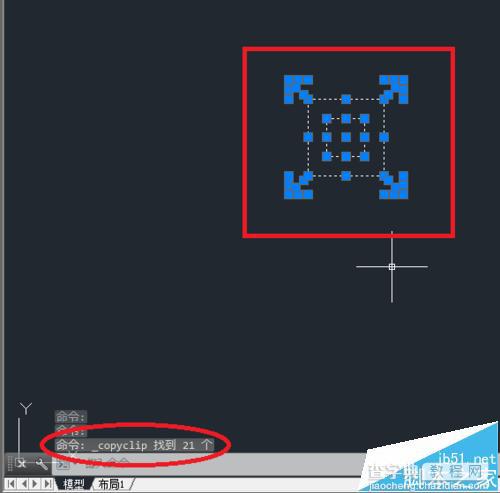
2、在工具栏位置寻找“粘贴”命令,选择“粘贴为块”选项
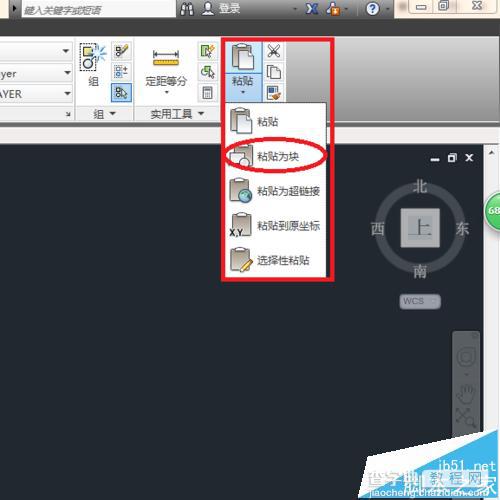
3、将复制的内容放在适当的位置并单击左键确定,此时粘贴对象也由一些零散部件成为一个整体,更加方便调整。
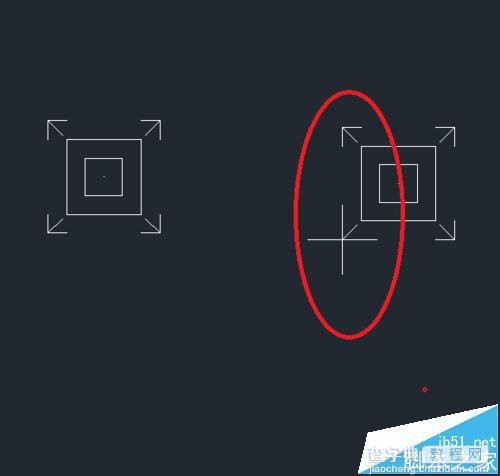
4、对粘贴对象进行随心所欲的调整,不论放大还是缩小,或是移动,都不会改变图形的整体结构
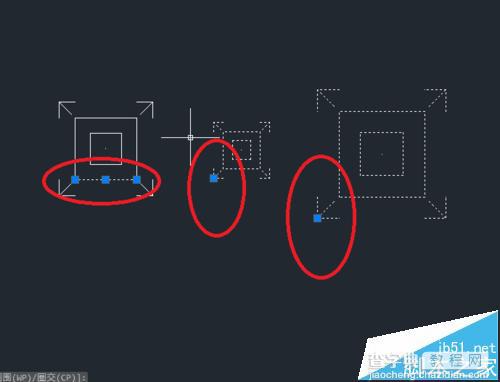
5、修改完毕后,就可以将图块拆解为之前的单个部件,具体做法:工具栏寻找”分解”命令标示
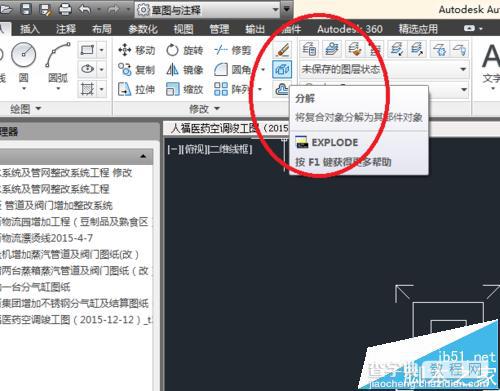
6、选中需要分解的对象,点击上面的“分解”命令标示,图块成功拆分。
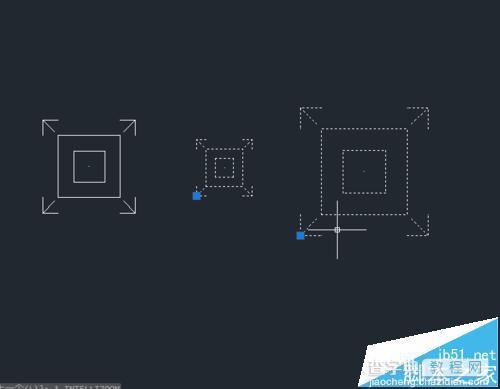
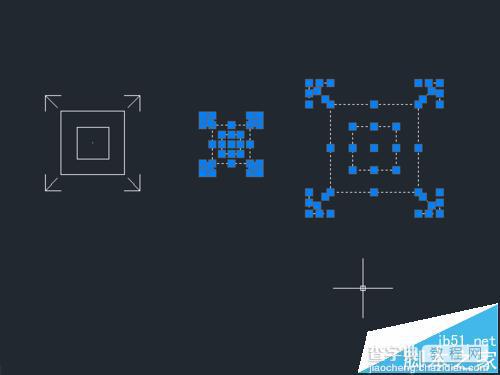
【CAD图形怎么复制粘贴为块?】相关文章:
上一篇:
CAD怎么使用快捷命令快速创建永久块?
下一篇:
CAD怎么批量修改文字内容?
